Ready 品牌型号:联想GeekPro 2020 系统:win10 1909 64位企业版 部分用户可能电脑型号不一样,但系统版本一致都适合该方法。 ps字体安装在哪个文件夹 呢?给大家分享一下ps字体库安装哪个文
品牌型号:联想GeekPro 2020
系统:win10 1909 64位企业版
部分用户可能电脑型号不一样,但系统版本一致都适合该方法。
ps字体安装在哪个文件夹呢?给大家分享一下ps字体库安装哪个文件夹。
ps字体安装在C盘Fonts文件夹中
1第一步打开此电脑,进入C盘,双击Windows
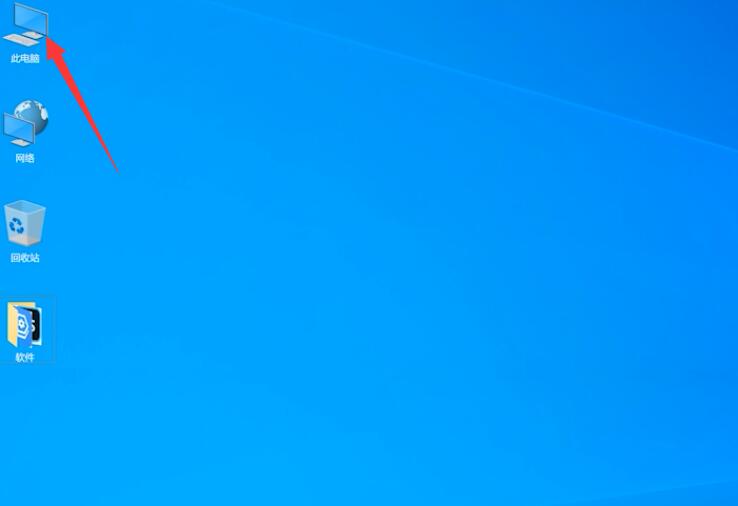
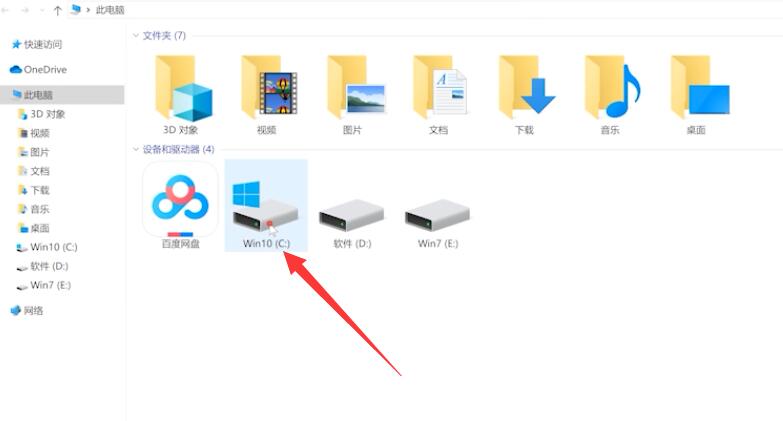
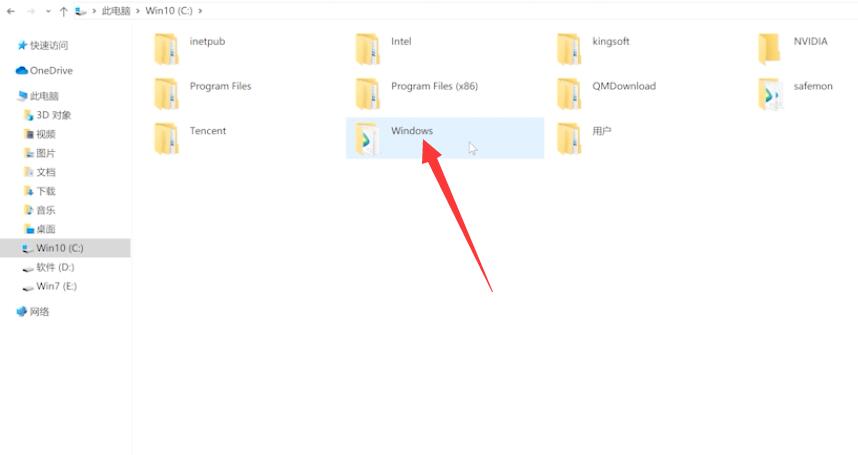
2第二步进入Fonts文件夹,即可看到所有已安装字体
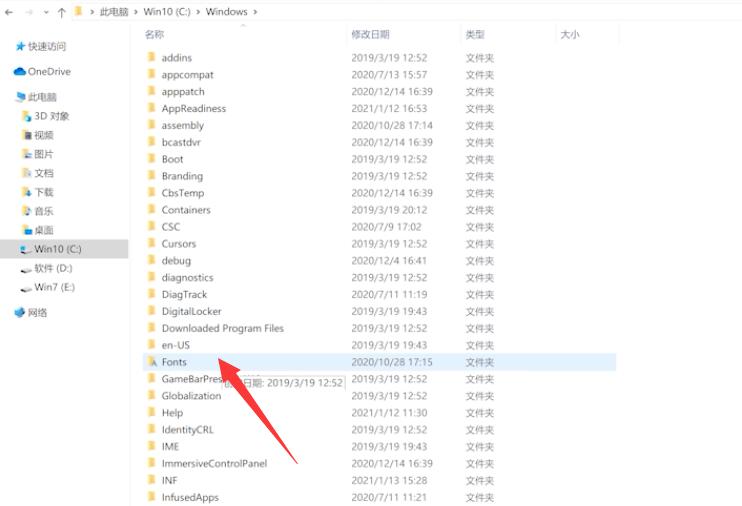
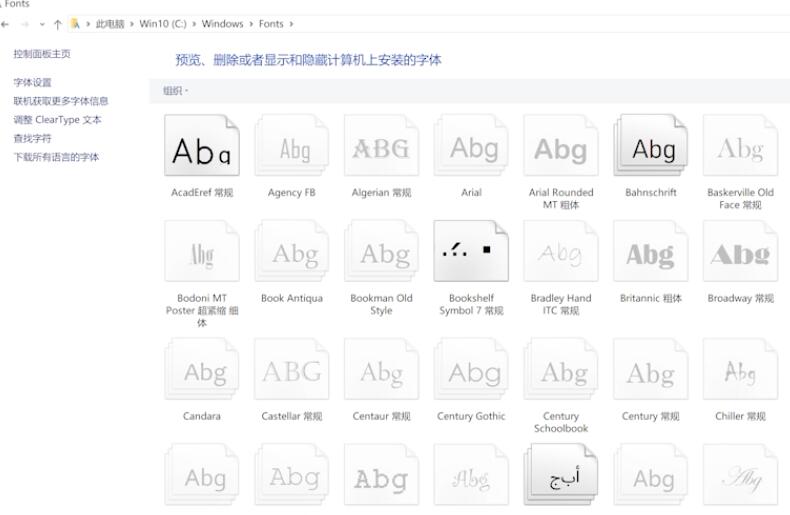
以上就是ps字体安装之后在哪个文件夹的内容了,希望对大家有所帮助。
